
دیتاها و آموزش های گزیده
اَللّهُمَّ کُنْ لِوَلِیِّکَ الْحُجَّةِ بْنِ الْحَسَنِ صَلَواتُکَ عَلَیْهِ وَعَلى آبائِهِ
دیتاها و آموزش های گزیده
اَللّهُمَّ کُنْ لِوَلِیِّکَ الْحُجَّةِ بْنِ الْحَسَنِ صَلَواتُکَ عَلَیْهِ وَعَلى آبائِهِساختن یک batch file (بچ فایل)برای تغییر و تنظیمات (Ip)کارت شبکه
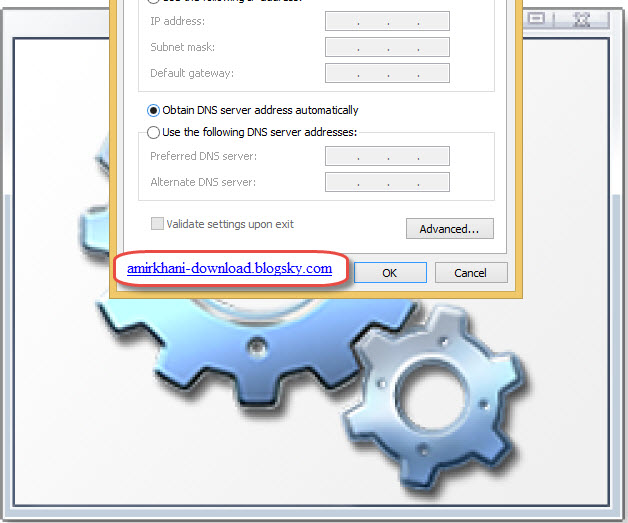
دوستان عزیز مدتها بود که بنده در اداره ای که کار می کنم برای استفاده از اتوماسیون اداری و برخی نرم افزار های شبکه ای از یک مجموعه آی پی (ip) استفاده می کردم و وقتی که می خواستم از اینترنت استفاده کنم ، مجبور بودم ، تنظیمات کارت شبکه ام را تغییر بدهم و این کار مستلزم وقت خاصّی بود و در این اندیشه بودم که با ساختن یک بچ فایل(batch file) بتوانم با کمترین کار و کوتاهترین زمان ممکن این کار را انجام دهم .
به طور حتم کسانی هستند که از لپ تاب خود هم در محل کار و هم در منزل استفاده می کنند که باید آی پی هاشون رو در شرکت یا محل کارشان یه چیزی بزارن و در منزلشون یه چیز دیگه و از اینکه هی برن تو Network Connection و IP Address و Subnet Mask و Default Gateway و DNS Server هاشون رو تغییر بدن خسته شدند ، خلاصه این مشکلی بود که من هم داشتم و به فکر چاره بودم .
لذا پس بررسی سایت های خارجی و داخلی به این مهم دست پیدا نمودم و با دستور زیبای Netsh که یک دستور کاربردی در تنظیمات کارت شبکه است آشنا شدم و از آنجا که زکات علم ، نشر آن می باشد ، بلافاصله آن بچ فایلها به انضمام راهنمای تصویری به همراه توضیحات ، کافی و وافی و در قالب یک فایل PDF برای دسترسی و استفاده شما عزیزان در لینک دانلود زیر قرار دادم و امید وارم لذت ببرید . پسورد این فایل زیپ amirkhani-download.blogsky.com می باشد .
ایجاد فهرست مطالب در مایکرسافت ورد 2007 و 2010 و 2013 به صورت اتوماتیک
یکی از اصلی ترین مواردی که بعد از تایپ و نوشتن یک پایاننامه ، مقاله ، اقدام پژوهی ، جزوه ویا یک کتاب مورد نیاز است، فهرست مطالب یا به عبارتی فهرست عناوین آن مقاله یا ... است که به بیان عناوین مطالب موجود در صفحات و شماره صفحه مربوط به آن عناوین می پردازد و به ما کمک میکند تا بدون اتلاف وقت و به راحتی به مطلب مورد نظر و صفحه آن مراجعه کنیم. در این فایل آموزشی که در قالب یک فایل PDF زیبا ارائه کرده ام ، نحوه ساخت و ویرایش بدون دردسر فهرست عناوین و واژه ها و در واقع چگونگی ایجاد اتوماتیکفهرست برای یک متن در برنامه Microsoft Word آموزش داده می شود.
نکات قابل توجه در این آموزش :
1- این آموزش با توجه به برنامه Microsoft Word از نسخه آفیس 2007 و 2010 و 2013 تهیه شده است .
2- برای باز کردن فایل کتاب که به صورت PDF است از برنامه Adobe Reader یا Foxit PDF Reader استفاده کنید.
امیدوارم این مطلب آموزشی راهگشا وراهنمای شما عزیزان باشد .
نرم افزار اندرویدی بسیار زیبای مفاتیح الجنان (باب النعیم)
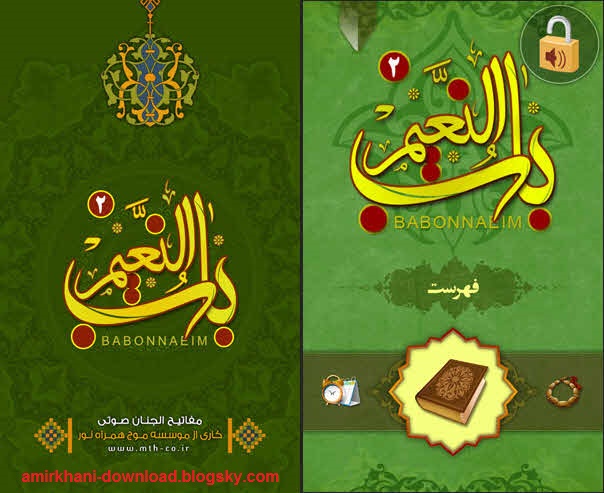
یکی از بهترین نرم افزار های جامع مفاتیح الجنان مبتنی بر تلفن همراه (اندرویدی) ، نرم افزار صوتی باب النعیم کار شرکت پیشگامان موج تلفن همراه می باشد . این نرم افزار با محیط جذاب و زیبایی که دارد ، رضایتمندی قابل توجهی را بدنبال دارد . این نرم افزارشامل کلیات مفاتیح الجنان شیخ عباس قمی می باشد .
ویژگی های ارائه شده در این نرم افزار:
- ارائه کلیات مفاتیح الجنان به همراه ترجمه و صوت
- امکان استفاده از صوت چندین مداح در ادعیه و زیارات معروفه
- نمایش همزمان متن وترجمه
- امکان شرکت در ختم ذکر آنلاین
- جستجو در متن و ترجمه و عناوین فهرست
- نمایش اطلاعات در دسته بندی های مجزا جهت دسترسی سریعتر
- ارائه اعمال روزانه مطابق با تقویم قمری
- امکان دریافت اطلاعیه ها و اخبار آنلاین
- امکان درج یادآوری در مــتن بصورت نامحدود
- امکان ایجاد فهرست شخصی از ادعیه و زیارات مورد نظر
نکته:
- نسخه ارائه شده نسخه رایگان می باشد و برخی امکانات آن فعال نمی باشد. در صورت تمایل می توانید از محیط نرم افزار اقدام به خرید آن نمایید.
نرم افزار اندرویدی بسیار جالب قرآنی (حبل المتین)
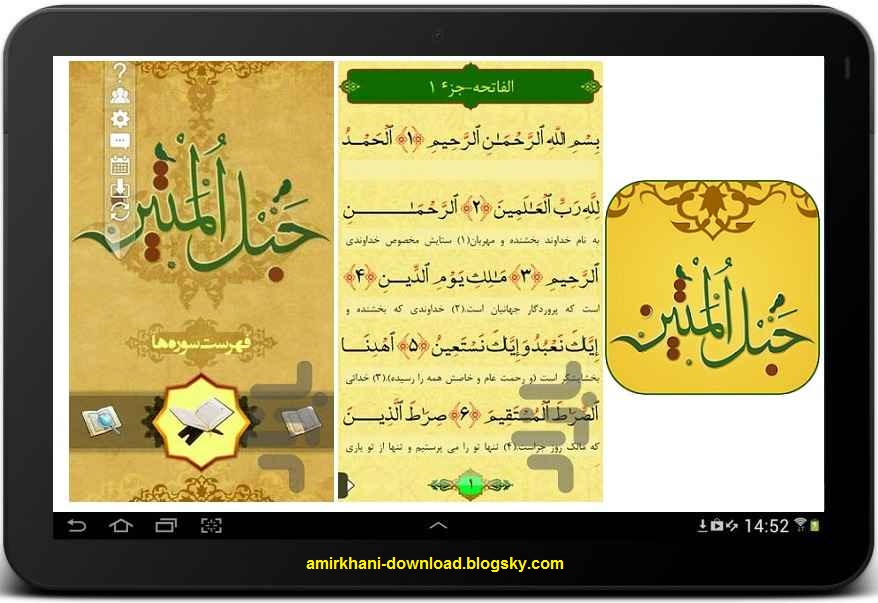
به جرات می توان گفت یکی از بهترین نرم افزار های جامع قرآنی مبتنی بر تلفن همراه (اندرویدی) ، نرم افزار حبل المتین می باشد . لذا معرفی یک همچین کار ارزشمندی را لازم دانستم .این نرم افزار کار شرکت پیشگامان موج تلفن همراه می باشد . و دارای قابلیت های ارزشمند زیر می باشد :
- نمایش متن کامل قرآن با رسم الخطی خوانا در بیش از 80 سایز مختلف و در دو نوع متفاوت
- تلاوت پیوسته ترتیل قرآن با امکان تلاوت پی در پی آیه ها و سوره ها با امکان توقف و یا پخش مجدد
- پخش صوت مربوط به هر آیه به تعداد مشخص با قابلیت تنظیم این تعداد حداکثر تا 20 مرتبه
- امکان همزمانی پخش صوت قرآن با متن ترجمه و نیز پخش ترجمه گویا با متن قرآن
- امکان جستجو نام سوره و انتقال سریع به سوره مورد نظر
- امکان انتقال به جزء ، حزب و صفحه عثمان طه مورد نظر
- نمایش متن ترجمه و جستجو در کل قرآن یا یک سوره، در تمامی زبان ها بهمراه توضیحات مربوط به مترجم
- پخش ترجمه گویا با امکان توقف و یا پخش مجدد
- پخش ترجمه گویای مربوط به هر آیه به تعداد مشخص با قابلیت تنظیم این تعداد
- نمایش متن تفسیر در در بیش از 80 سایز متفاوت و جستجو در آن بهمراه توضیحات مربوط به مفسر.
- جستجوی پیشرفته در تمامی متن قرآن با قابلیت انتخاب چند کلمه بصورت ترکیب عطفی یا فصلی به همراه ارائه یک لغتنامه T9 از الفاظ قرآنی بمنظور سهولت تایپ کاربر.
- ارائه لغتنامه جامعی از الفاظ قرآنی بمنظور استفاده علاقمندان.
- امکان درج یادآوری برای متن قرآن ، ترجمه و تفسیر بصورت نامحدود و دسته بندی آن ها در گروههای مورد نظر
- امکان نمایش آخرین مشاهده در متن قرآن ، ترجمه و تفسیر
- استخاره
- ذخیره سازی بخشی از متن قرآن ، ترجمه و تفسیر بر روی حافظه تلفن همراه بصورت فایل متنی (Text)
- ارسال بخشی از ترجمه و یا تفسیر از طریق ایمیل با پیام کوتاه
- امکان تغییر رنگ قلم و اعراب
- روشن نگه داشتن نور صفحه نمایش
- ارتباط آیه انتخابی با ترجمه و تفسیر آن
- انتقال به یک آیه خاص هنگام نمایش متن قرآن، ترجمه یا تفسیر
نکته:
- نسخه ارائه شده نسخه رایگان می باشد و برخی امکانات آن فعال نمی باشد. در صورت تمایل می توانید از محیط نرم افزار اقدام به خرید آن نمایید.
ر
لینک دانلود نسخه 4.0.1 این نرم افزار را برای شما قرار دادم ، امیدوارم مورد پسن شما عزیزان واقع گردد.
دیکشنری انگلیسی به فارسی و فارسی به انگلیسی
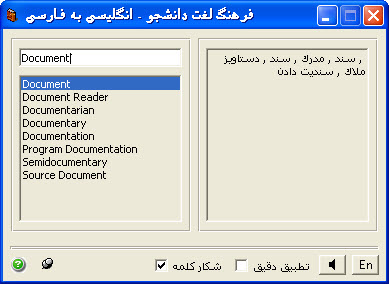
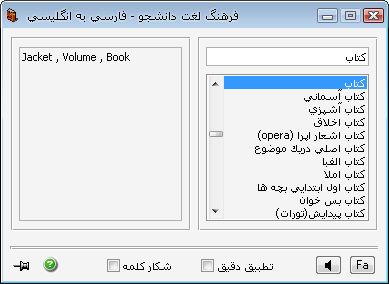
امروزه به هنگام وبگردی و یا مطالعه کتب انگلیسی زبان و یا راهنمای نرم افزار ها ، استفاده از یک دیکشنری سریع و کاربردی جزو نیاز های هر کاربر رایانه می باشد . لذا می خواهم دیکشنری دانشجو که یک دیکشنری ساده و در عین حال بسیار کاربردی را که کار گروه نرم افزاری جوان می باشد را به شما خوانندگان محترم ای ن وبلاگ معرفی کنم . این دیکشنری(فرهنگ لغت) دو زبانه دارای ویژگیهای ارزشمندی است که مختصری از آن در زیر بیان شده است :
– فرهنگ دو زبانه فارسی به انگلیسی و انگلیسی به فارسی
– بیش از ۵۰,۰۰۰ لغت انگلیسی
– بیش از ۸۰,۰۰۰ لغت فارسی
– قابلیت تلفظ کلمات انگلیسی
– بدون نیاز به نصب
– سرعت بالا
– با حجم فشرده حدود 2.35 مگابایت
– قابل اجرا در تمام ویندوزها
– و …
*** ولی دو قابلیت زیبای این نرم افزار پرتابل که دلیل بنده برای معرفی این دیکشنری می باشد و به هنگام وبگردی و یا مطالعه متن انگلیسی و یا فارسی کار را بسیار آسان می کند عبارت است از :
1- داشتن گزینه ای به نام شکار کلمه می باشد که با فعال کردن(تیک دار کردن) این گزینه ، و کپی هر کلمه انگلیسی و یا فارسی ، بلافاصله معنی آن در پنجره این دیکشنری(فرهنگ لغت) ظاهر می شود .
2- داشتن گزینه پین (یا سنجاق کردن پنجره ) که با فعال کردن این گزینه ، پنجره این دیکشنری روی تمام پنجره های باز قرار می گیرد و در نتیجه دسترسی شما به هنگام استفاده از آن را آسان می نماید .
پسورد فایل فشرده : amirkhani-download.blogsky.com
رفع مشکلات آفیس باMicrosoft Office Configuration Analyzer Tool 2.0
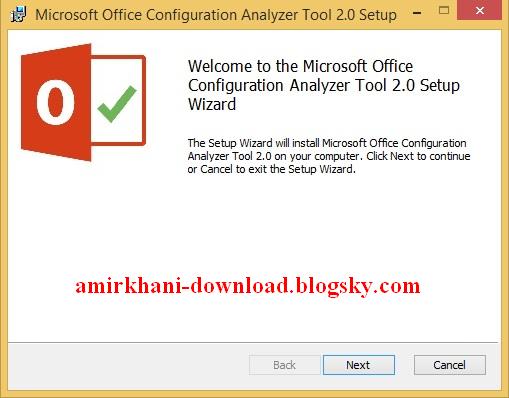
مواردی مثل هنگهای متوالی در نرمافزار آفیس و کارکرد غلط لینکها از جمله مشکلاتی است که کاربران در مجموعه برنامههای آفیس احتمال دارد با آنها مواجه شوند. این مشکلات در بیشتر موارد به دلیل نصب یک برنامه جانبی یا بروز اشکال در تنظیمات نرمافزار موردنظر رخ میدهد و در بیشتر موارد نیز کاربران تنها راهحل برای رهایی از آن را حذف و نصب مجدد برنامه میدانند. همانطور که میدانید حذف و نصب دوباره هریک از برنامههای مجموعه آفیس کاری زمانبر است و مطمئنا هیچ کارشناسی این راهحل را توصیه نمیکند.
نرمافزار قدرتمندMicrosoft Office Configuration Analyzer Tool 2.0 ابزاری مخصوص این کار است که بهطور رسمی از سوی شرکت مایکروسافت ارائه شده و با اسکن همه تنظیمات مجموعه برنامههای آفیس نصب شده روی رایانه شما، مشکلات موجود را شناسایی کرده و راهحلهای مورد نیاز را برای رفع آن در اختیارتان قرار میدهد.
این ابزار از مجموعه مایکروسافت آفیس های زیر
o Microsoft Office 2007)
(o Microsoft Office 2010 (32-bit or 64-bit)
(o Microsoft Office 2013 (32-bit or 64-bit)
پشتیبانی میکند و در ویندوزهای
o Windows 7
o Windows 8 and Windows 8.1
o Windows Vista Service Pack 2
o Windows Server 2008
o Windows Server 2008 R2
o Windows Server 2012
o Windows Server 2012 R2
قابل اجراست. و برای اجرای این برنامه در ویندوز 8 یا 8.1 کافی است در قسمت جستجوی برنامه عبارت OffCAT را جستجو نمائید تا برنامه را برای شما نمایش دهد .
نرم افزار Microsoft Office Configuration Analyzer Tool 2.0 که لینک دانلود آن را در زیر قرار دادم ، قادر به اسکن مجموعه نرم افزار های زیر می باشد :
Microsoft .NET Framework Version 4.5 نصب کرده باشید .
روش استخراج تصاویر از فایلهای Microsoft Office
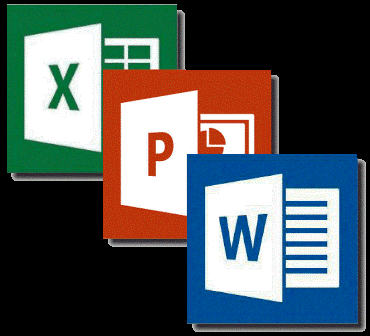
گاهی ممکن است بخواهید مجموعه تصاویر قرار گرفته شده در یک فایل از این مجموعه نرمافزاری را روی رایانه خود ذخیره کرده و در برنامههای دیگر از آنها استفاده کنید. یکی از سادهترین کارها برای ذخیره این تصاویر، کلیک راست روی هریک از آنها و انتخاب گزینه Save picture as است، اما چنانچه بخواهید بیش از 50 یا 100 تصویر را به این روش از یک فایل متنی، اکسل یا اسلاید پاورپوینت استخراج کنید، مطمئنا نیازمند صرف زمان بسیاری خواهید بود.
دوست دارید با یک ترفند ساده این کار را در چند ثانیه انجام دهید؟ بهعبارت دقیقتر دوست دارید هزاران تصویر بهکار رفته در یک فایل را نیز در چند ثانیه استخراج کنید؟ از ترفند زیر کمک بگیرید:
1 ـ برای انجام این کار فایل خود را در فرمت DOCX، PPTX یا XLSX انتخاب کرده و پسوند انتهای نام آن را از هریک از گزینههای ذکر شده به ZIP تغییر دهید.
برای مثال چنانچه فایل اصلی شما Click.docx است با استفاده از قابلیت تغییر نام، فرمت آن را به Click.zip تغییر دهید.
2 ـ اکنون فایل شما به یک فایل فشرده تبدیل شده و میتوانید همچون دیگر فایلهای فشرده محتوای آن را استخراج کنید.
3 ـ پس از استخراج محتوای فایل فشرده، پوشههایی برای شما بهنمایش درخواهد آمد. به پوشه Word بروید و پس از آن پوشه Media را باز کنید.
4 ـ همه تصاویر موجود در فایل اولیه شما در این پوشه قابل مشاهده است و میتوانید براحتی نسبت به انتقال آنها به هر پوشه دیگر روی هارددیسک اقدام کنید.(منبع کلیک)
تذکر:این کار برای خروجی های مایکروسافت آفیس 2007 به بالا امکان پذیر می باشد . لذا در صورتی که فایل آفیس شما مربوط به نسخه های پایینتر از 2007 باشد شما باید آن فایل(DOC، PPT یا XLS) را با نرم افزار های آفیس 2007 به بالا باز کرده و با فرمت های (DOCX، PPTX یا XLSX) ذخیره نمایید و بعد طبق دستورالعمل بالا اقدام کنید .
حذف رمز فایل های PDF با مرورگر گوگل کروم
 رمزگذاری روی فایلهای پی دی اف به مالک فایل این امکان را میدهد از محتوای موجود در فایل حفاظت
رمزگذاری روی فایلهای پی دی اف به مالک فایل این امکان را میدهد از محتوای موجود در فایل حفاظت
کند، همچنین گاهی نیز افرادی که این فایلها را منتشر میکنند با قرار دادن رمز روی آن سعی میکنند نشانی
سایت یا هر عبارت دیگری را به کاربران معرفی کنند. ممکن است شما نیز یکی از این فایلها را در اختیار داشته باشید و برای مشاهد ه محتوای آن نیازمند وارد کردن رمز باشید. این شرایط مشکل ساز در حالتهای مختلفی برای شما پدیدار میشود. اول اینکه شما برای هربار مشاهد ه محتوای فایل موجود باید رمز آن را وارد کنید و حالت دیگر اینکه ممکن است بخواهید فایل موردنظر را برای فرد دیگری ارسال کنید، اما قصد نداشته باشید فایل رمزگذاری شده را در اختیار آن فرد قرار دهید یا نخواهید او را نیز از عبارت رمز مطلع کنید. (به عنوان مثال ممکن است نخواهید آدرس سایت انتشاردهند ه فایل افشا شود) همچنین توجه داشته باشید زمانی که محتوای فایلهای پی دی اف با رمز عبور حفاظت میشود، امکان جستجو در محتوا نیز وجود ندارد و نر م افزارهایی که به جستجو در محتوای این فایلها روی هار ددیسک شما میپردازند نیز قادر به جستجو درون این فایلها نخواهند بود.
در این شرایط نرم افزارهای متعددی برای برداشتن رمز از روی فایل پی دی اف طراحی شده ، اما اگر به هیچ نرم افزاری دسترسی نداشته باشید نیز می توانید به کمک مرورگر کروم روی هر دستگاهی اعم از تلفن های همراه هوشمند، تبلت و رایانه این کار را انجام دهید.
روش انجام کار بسیار ساده است:
1- مرورگر کروم را اجرا کنید.
2- فایل پی دی اف رمزنگاری شده را با عملیات کشیدن و رها کردن به مرورگر کروم منتقل کنید. (به هر
روش دیگر نیز میتوانید فایل را در مرورگر فراخوانی کنید)
3- رمز مورد نیاز برای مشاهده محتوای فایل را وارد کنید.
4- به منوی File مراجعه کرده و گزینه Print را انتخاب کنید.
5- از فهرست چاپگرهای موجود گزینه Save as PDF را انتخاب کرده و در نهایت روی save کلیک کنید.
6- اکنون فایل جدید شما بی نیاز از رمز است و میتوانید آن را به جای فایل اصلی روی دستگاه خود ذخیره
کرده یا برای دوستانتان ارسال کنید. منبع : کلیک